L-01Jでワイモバイルのメール・テザリング設定メモ。
こんにちは、子育てパパです。
先日購入したL-01J。
コスパ高過ぎなスマホ「L-01J」をワイモバイル(Y!Mobile)で使ってみた。 - 子育てパパの育児と仕事と趣味と。
購入時にとりあえずワイモバイルSIMで使えるようシムロック解除及び通信設定(実際は不要でしたが)を書きましたが、実はその後もそれ以外はまったく設定しないまま使っていたので、ようやくメールとテザリング設定を行ったので備考メモです。
まずメール。
ワイモバイルはちょっとややこしいですが、以下3つのメールアドレスを持ちます。
・@yahoo.co.jp
・@yahoo.ne.jp
・@ymobile.ne.jp
特に最後の@ymobile.ne.jpはいわゆるキャリアメアドとなるので、これが無いと色んなところとのやり取りや登録で不便になることがあります。
私のようにもともとワイモバイルSIMを使っていて、SIMフリー端末やシムロック端末に機種変更した場合の手順です。
すごく簡単でした。
まずはワイモバイルメールアプリをダウンロードします。
インストール後に起動すると以下画面が表示されるので、「ログイン」をタップします。

ログイン画面がでるので、ID(xxx@yahoo.co.jpのxxxの部分)とパスワードを入力する。

認証が完了するとアプリ画面に戻るので、「リスト型」「会話型」どちらか好きなほうをタップする。

次の画面で「Y!Mobileメールをはじめる」をタップする。

ここまでで一応「@yahoo.co.jp」「@yahoo.ne.jp」のメールアドレスとショートメール(SMS)は使えるようになります。
でもまだ「@ymobile.ne.jp」が使えないので、アプリの「MMS」をタップすると以下のようなポップアップが表示されますので、「変更」をタップします。
これだけで「@ymobile.ne.jp」のメアドも使えるようになります。

初めてワイモバイルSIMを使うときは、契約時に10数ページほどの初期設定ガイドを渡されるので、それに基づいて設定すれば迷うことなく設定できます。
続いてテザリング設定。
といっても、テザリングは特に何も制限が掛かっていなかったので、単純に設定アプリを起動後、無線とネットワーク内「その他」-「テザリング」-「Wifiテザリング」をオンに切り替えるだけです。
なお最初は接続パスワードがランダムな文字列になっているので、「Wifiテザリング」自体をタップすること「Wifiアクセスポイント設定という項目が表示されるので、そこでパスワード設定より必要に応じて変更します。
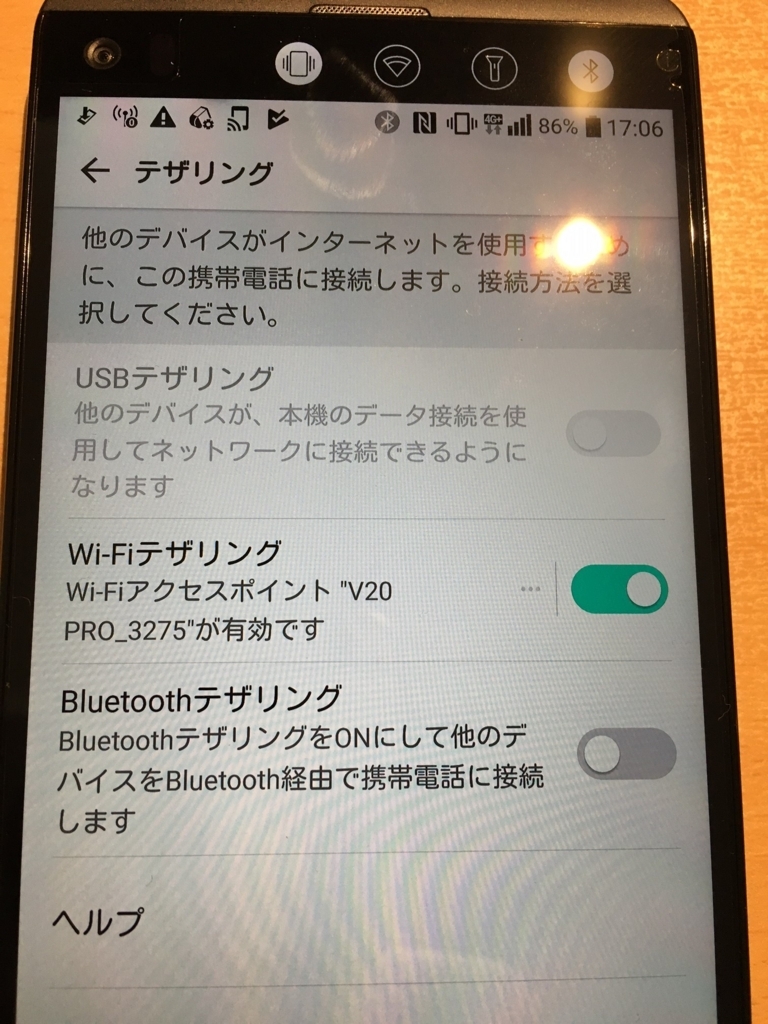
左がテザリング親機のL-01J、右が子機のXX-Y。
XX-Yでバッチリインターネットにつながりました。
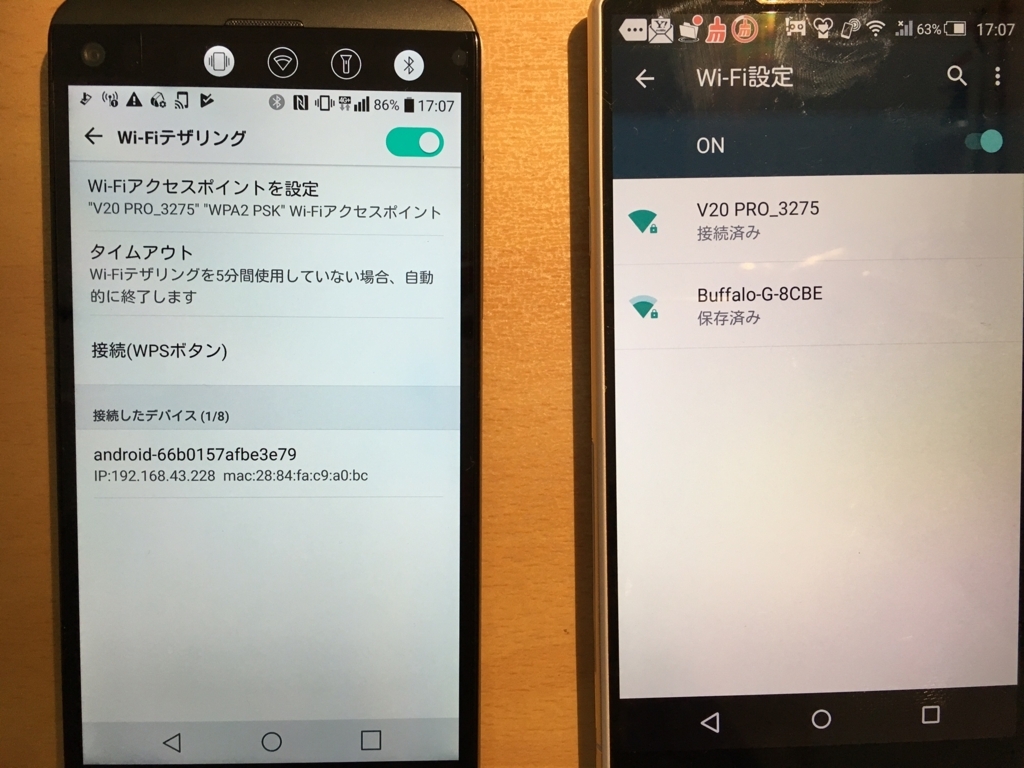
なお、あくまで「シムロック解除したL-01J」での挙動になりますので、他のドコモスマホでテザリングした場合や、挿入したSIMがワイモバイル以外である場合など、条件が違えばテザリングできない可能性があります。
あと補足で、XX-Yの時に購入した200GBのMicroSDカードも装着してみました。
200GBのMicroSDカードをちょっと古めのスマホ(404SH改めXX-Y)に挿してみた。 - 子育てパパの育児と仕事と趣味と。
これは難なく認識しました。

ただXX-Yでフォーマットしたせいなのか、どうもFAT32でフォーマットされてるらしく、1ファイルの上限が4GBまでになっているようで、PS2のイメージファイルがソフトによっては保存できないものがありました。
とりあえず4GB以上のイメージファイルはL-01J本体に保存していますが、32GBしかないのでどうにかMicroSDカードに移す方法も考えなくては。
そんなわけで、ようやくL-01Jに完全移行することができました。
これからも使い倒すぞ!
![【3年保証】microSDXC 200GB SanDisk サンディスク UHS-1 超高速U1 FULL HD アプリ最適化 Rated A1対応 専用SDアダプ付 海外向パッケージ品 [並行輸入品] 【3年保証】microSDXC 200GB SanDisk サンディスク UHS-1 超高速U1 FULL HD アプリ最適化 Rated A1対応 専用SDアダプ付 海外向パッケージ品 [並行輸入品]](https://images-fe.ssl-images-amazon.com/images/I/41mULB-GmML._SL160_.jpg)